直接看安装-第二种方法nvm!
简介
Node.js是一个构建在V8引擎之上的JavaScript运行环境。
它使得JS可以运行在浏览器以外的地方。相对于大部分的服务端语言来说,Node.js有很大的不同,它采用了单线程,且通过异步的方式来处理并发的问题。
Node.js诞生于2009年目前最新的版本是18.x。
客户端-----访问----- 服务器调用 数据库 返回数据给客户端
nodejs编写服务器,有什么优点 ---单线程,不等待,异步非阻塞,统一API
例子:现实生活中去饭店吃饭 ,饭店提供服务,饭店是服务器,不是饭店直接提供服务,需要人提供服务,服务员相当于线程,线程去执行程序,服务员接待客户,点完菜后, 厨师相当于数据库。Java一对一服务,人员成本太高了,需要强大的服务器。
nodejs单线程,成本降低了,等待菜上来的过程【IO】是最慢的,Java等----服务员在等厨师在做饭。nodejs服务员不等待厨师,成本就更低了。
创始人---新的开发工具----deno
安装
第一种方法
直接安装下载后,双击安装包根据提示一步一步安装即可,安装时建议不要修改安装路径,直接安装到默认位置。
安装出现这个界面时,勾选上面的选项,主要是安装一些必要的工具(像python)如果不勾选将会有一些的模块将无法使用(也可以安装完node后再单独安装这些)。最后一步一步按照提示点击安装,等待进度条读完即可。
安装完毕打开命令行窗口,输入node -v,出现node版本号,即表示安装成功
备注:因为网络问题,有可能下载不下来。
第二种方法-nvm
使用安装工具安装后更方便我们在不同的node版本之间进行切换,使用起来更加灵活。
以window下的nvm为例来演示,首先打开Releases · coreybutler/nvm-windows · GitHub,下载最新版的nvm-setup.exe。根据提示下一步下一步即可,同样推荐安装到默认路径。在命令行中输入
nvm version后,出现版本即表示安装成功。
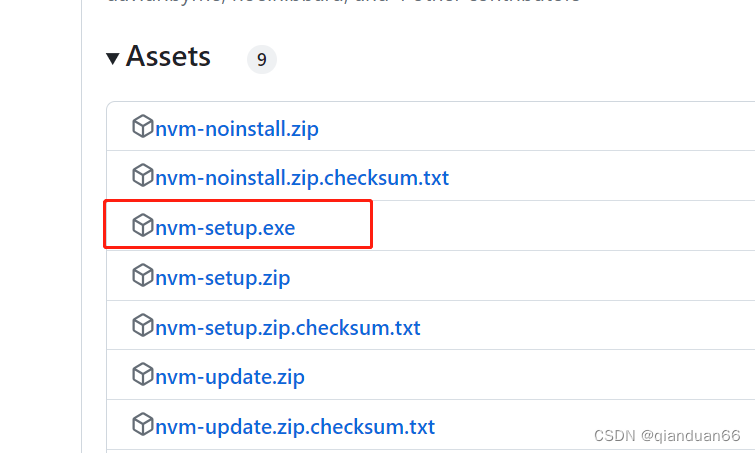
nvm -v 出现版本即表示安装成功
尽量用管理员模式打开命令行工具
常用命令
- nvm list ---显示已经安装的node版本
- 配置nvm镜像服务器 nvm node_mirror https://npmmirror.com/mirrors/node/
- nvm install 版本 ---安装指定版本的node
- nvm install latest-------下载并安装最新版的node
- nvm install lts------安装稳定版的node,下载需要花费一定的时间,请耐心等待
- nvm use 版本---指定要使用的node版本
使用
和之前学习的JavaScript不同,Node.js需要运行在服务器端,说的直白一些我们需要通过命令行来执行JS代码。通过命令行执行js代码有两种方式:
第一种
直接在命令行中输入node,会进入到node的REPL界面(交互编程环境),在REPL下和浏览器的控制台类似,我们可以直接输入各种JS代码,REPL会立即执行这些代码并输出结果(.exit用来退出REPL)。
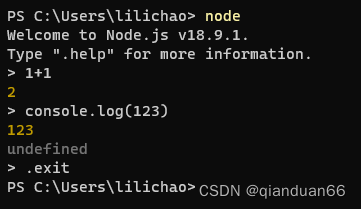
第二种
也是我们最常使用的一种,就是将js代码编写到一个js文件中,然后通过命令行执行js文件

Node.js虽然也属于js,但是它和浏览器中js还是有所区别的。
对于ECMAScript标准来说,它们是一致的,所以像是原始值、流程控制语句、运算符、函数、对象、数组、内建对象这些东西无论是浏览器环境还是node中都是一样的。
对于宿主对象来说浏览器和node是截然不同的,像是DOM操作网页、BOM操作浏览器,这些对象在node中通通是不存在的,但是一些东西在Node中依然得到了保留,比如console对象、比如定时器之类。
执行方法有
- 控制台ctrl+`node去运行JS文件
- 按住F5 使用node运行【vscode内部调试器】





















 452
452











 被折叠的 条评论
为什么被折叠?
被折叠的 条评论
为什么被折叠?








